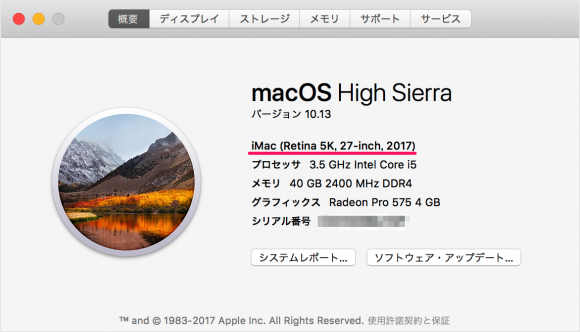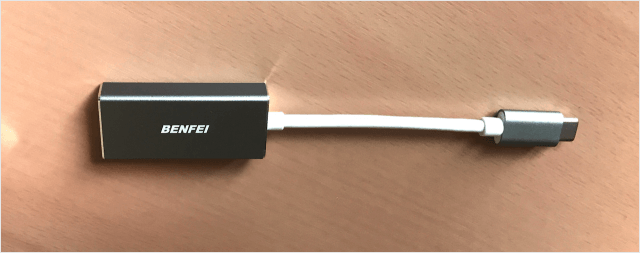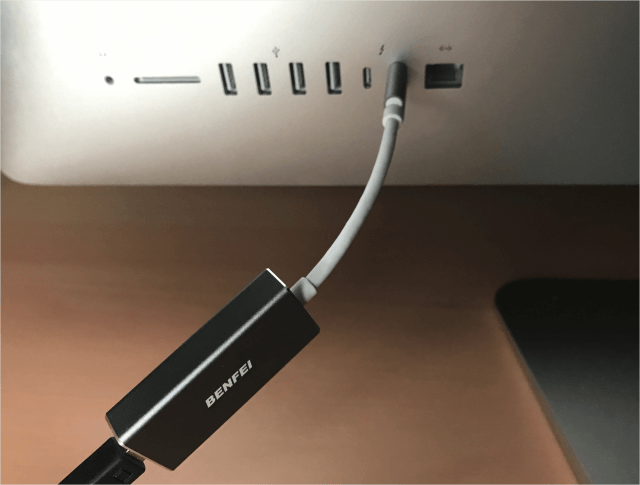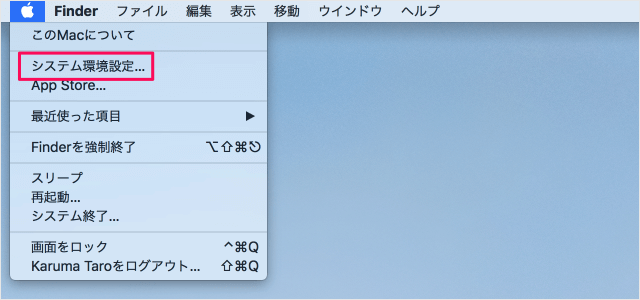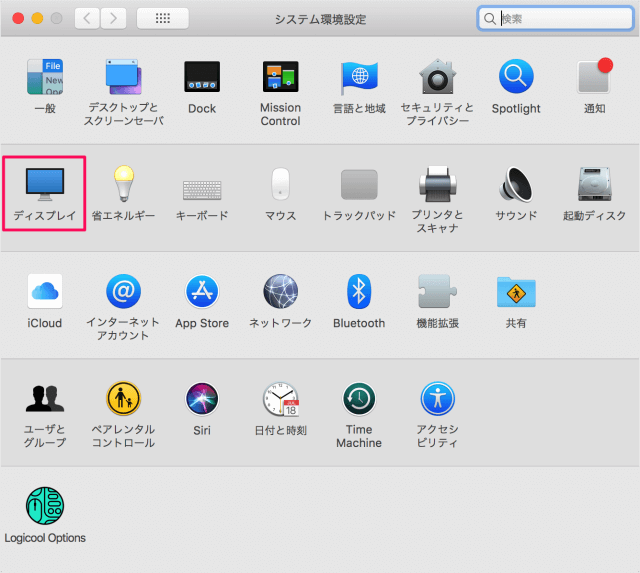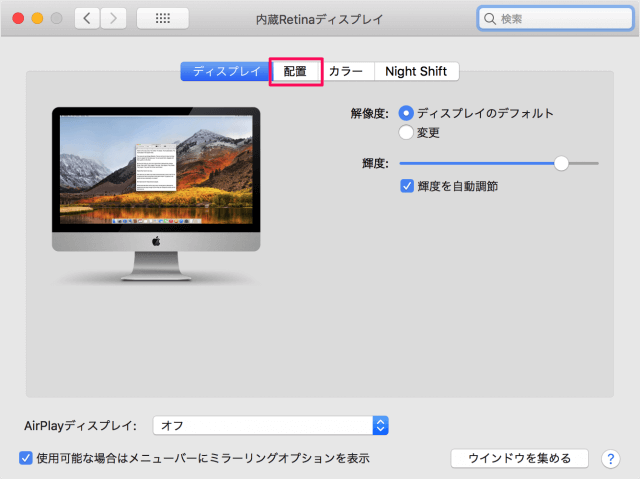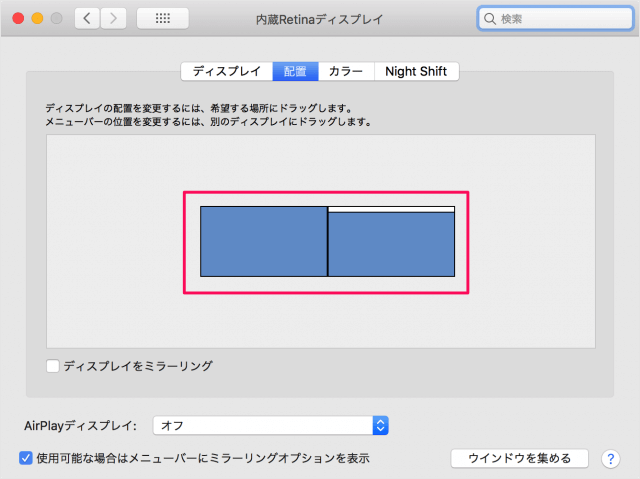iMac (Retina 5K, 27-inch, 2017) の Thunderbolt 3(USB-C)ポートを使って、mini Displayport の外部ディスプレイに接続します。 ここでは iiyama 4K Ultra HD(ProLite B2888UHSU)を外部ディスプレイとして使っています。
Mini Displayport の外部ディスプレイに接続
それでは実際に接続してみましょう。 iiyama まずは BENFEI のコネクターを使って、USB-C を Mini Displayport に変換します。 BENFEI BENFEI のコネクターに Mini Displayport ケーブルを差し込み それを iMac の背面にある USB-C ポートに接続します。 すると、このようにiMacと外部ディスプレイによるマルチディスプレイを実現することができます。
ディスプレイの配置と解像度
ディスプレイの配置と解像度の設定しておきましょう。 アップルメニューから「システム環境設定」を起動しましょう。 「システム環境設定」です。 「ディスプレイ」をクリックします。 「配置」をクリックします。 ディスプレイの配置のメニューバーの位置をドラッグ&ドロップで、変更しましょう。 あとは外部ディスプレイの解像度を設定すれば、OKです。Mac の使い方や設定はこちらをご覧ください。
Mac の使い方と設定